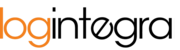W harmonogramie dostępne są następujące widoki: dzienny, dwu-dniowy, cztero-dniowy tygodniowy i HD.
Widok dzienny harmonogramu okien czasowych
Dostęp do widoku dziennego mają wszyscy Użytkownicy.
Widok dzienny magazynu jest domyślnym widokiem po przejściu do zakładki Harmonogram.
- Aby ustawić widok dzienny, kliknij przycisk Dzień.

- Po wybraniu tego widoku, harmonogram będzie przedstawiał się jak poniżej.
W tym widoku widnieją wszystkie sloty w danym magazynie z całego dnia. - Widok dzienny można przesuwać o jeden dzień (pojedyncza strzałka w lewo lub prawo) lub o cały tydzień (podwójna strzałka w lewo lub w prawo).


Widok tygodniowy / 2 dniowy / 4 dniowy harmonogramu okien czasowych
- Dostęp do widoku kilkudniowego mają wszyscy Użytkownicy.
- Aby ustawić widok kilkudniowy, kliknij przycisk odpowiadający ilości dni, które mają być widoczne w harmonogramie:

- Po wybraniu tego widoku harmonogram będzie przedstawiał się jak poniżej. W tym widoku widoczne są poszczególne okna czasowe na przestrzeni kilku dni.

- Widok kilkudniowy można przesuwać o jeden dzień (pojedyncza strzałka w lewo lub prawo) lub o cały tydzień (podwójna strzałka w lewo lub w prawo).

Widok HD harmonogramu okien czasowych
- Dostęp do widoku HD mają wszyscy Użytkownicy.
- Widok HD ustaw poprzez kliknięcie przycisku HD
 .
. - Po wybraniu tego widoku harmonogram będzie przedstawiał się jak poniżej. Widok ten przeznaczony jest do wyświetlania na dużym ekranie, np. w magazynie.

- Widok HD można przesuwać o jeden dzień w tył lub o jeden dzień do przodu, używając do tego strzałek nawigacji.

- Aby wyłączyć widok HD, kliknij przycisk Wyłącz HD
 .
.
Przełączenie na widok innego magazynu w Harmonogramie
- W zakładce Harmonogram, rozwiń listę z nazwą magazynu:

- Z listy wybierz i kliknij w nazwę magazynu, którego Harmonogram chcesz otworzyć,
- Bieżąca nazwa na liście oznacza magazyn, którego Harmonogram jest obecnie wyświetlany: